Ubuntu Server 22.04 LTS، یکی از نسخههای طولانیمدت پشتیبانیشده (LTS) از سیستمعامل اوبونتو است که به طور خاص برای سرورها و محیطهای عملیاتی طراحی شده است. این نسخه در آوریل 2022 منتشر شده و تا آوریل 2027 از پشتیبانی و بهروزرسانیهای امنیتی برخوردار است.در این متن مراحل نصب این سیستم عامل را بر روی سرور مجازی با هم دنبال خواهیم کرد.
پیش نیاز ها:
CPU: حداقل 2 هسته.
RAM: حداقل 2 گیگابایت (4 گیگابایت برای عملکرد بهتر توصیه میشود).
هارد دیسک: حداقل 20 گیگابایت (بسته به نیازهای خود، این مقدار را تغییر دهید).
ایمیج ISO اوبونتو: فایل ISO اوبونتو (نسخه موردنظر) را از سایت رسمی اوبونتو Ubuntu دانلود کنید.
تنظیمات بوت و نصب اوبونتو
وارد تنظیمات ماشین مجازی شوید.
در بخش CD/DVD Drive گزینهی Connect at power on را فعال کنید.
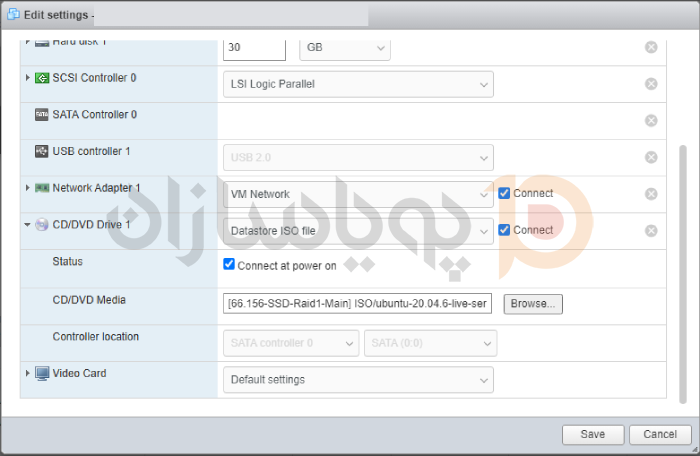
فایل ISO اوبونتو را انتخاب کنید.
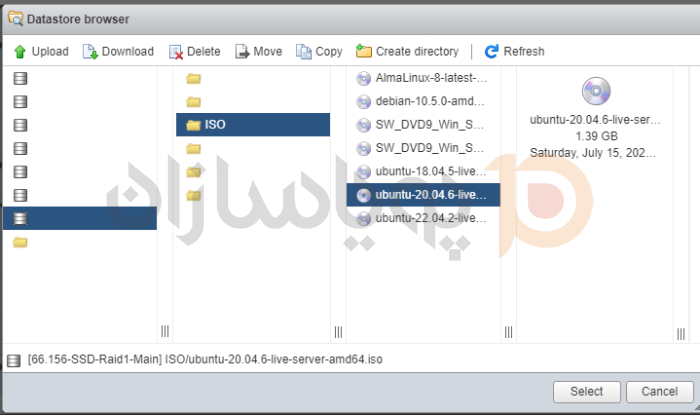
منوی Ubuntu Server Installer نمایش داده میشود. گزینه Install Ubuntu Server را انتخاب کنید. تا وارد مراحل نصب شوید سپس مراحل را به ترتیب ادامه دهید.
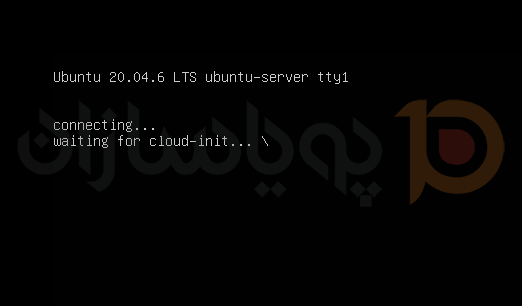
1. انتخاب زبان
زبان مورد نظر خود را انتخاب کنید (پیشفرض English) و Enter بزنید.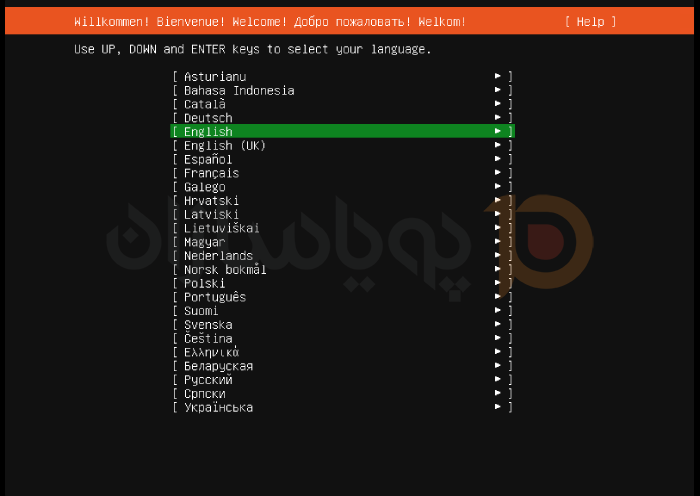
2. انتخاب طرح صفحهکلید
صفحهکلید خود را تنظیم کنید (برای فارسی، میتوانید English US را نگه دارید و بعداً فارسی اضافه کنید).
برای تغییر، گزینه "Identify keyboard" را بزنید.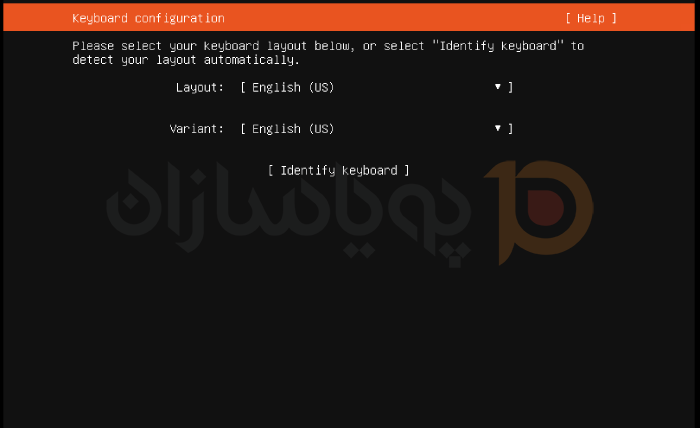
3. تنظیم شبکه
اگر از DHCP استفاده میکنید، شبکه به طور خودکار شناسایی میشود.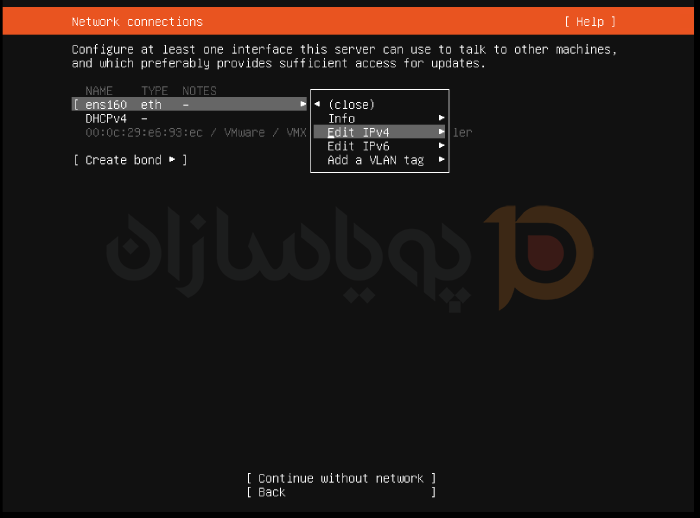
در غیر این صورت، میتوانید تنظیمات دستی انجام دهید: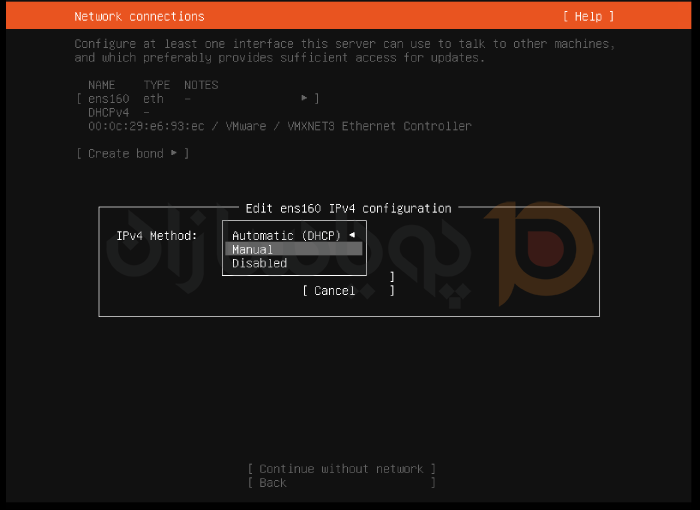
IP Address
Subnet Mask
Gateway
DNS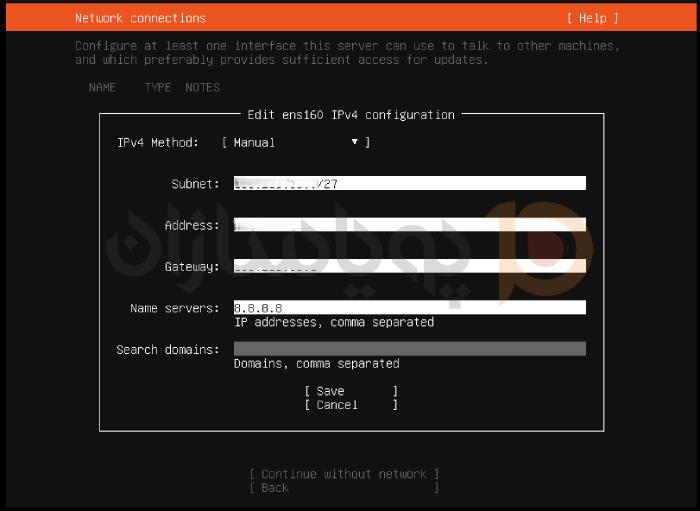
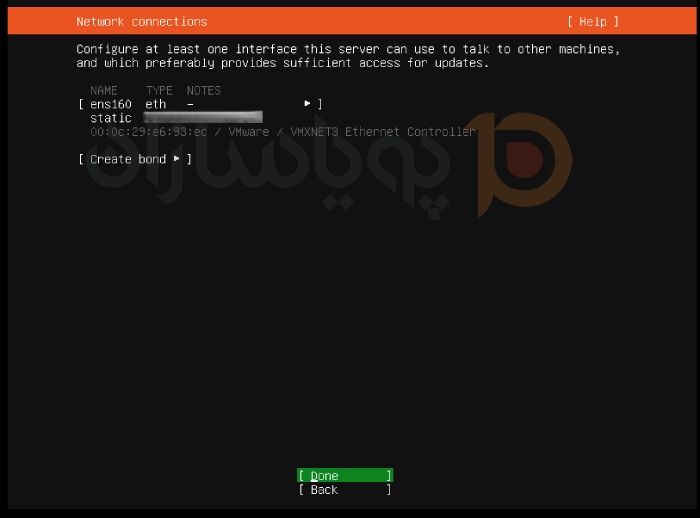
4. تنظیم پروکسی (اختیاری)
اگر از پروکسی استفاده میکنید، آدرس آن را وارد کنید. در غیر این صورت، خالی بگذارید.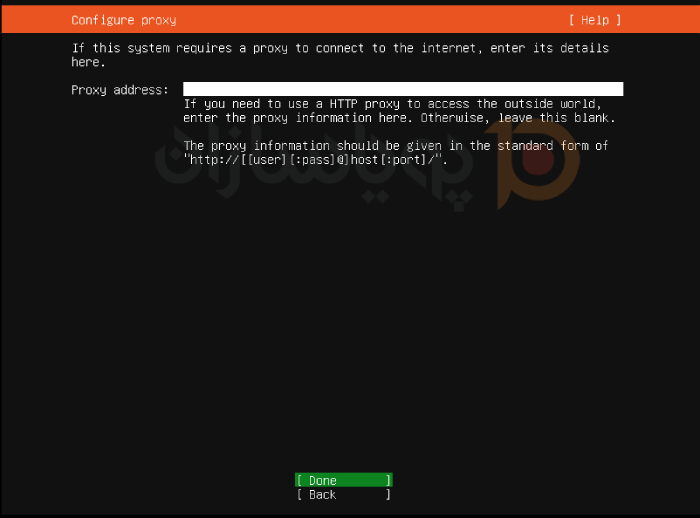
5. تنظیم Mirror برای مخازن
مخزن پیشفرض اوبونتو نمایش داده میشود. معمولاً نیاز به تغییر ندارد.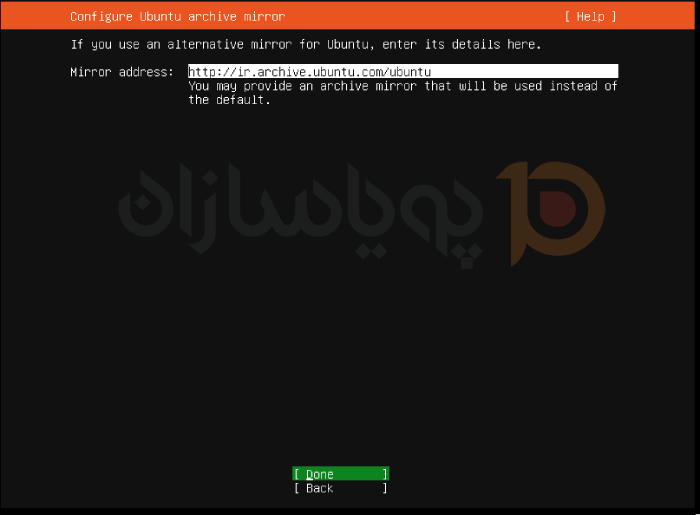
6.تنظیم دیسکها
انتخاب نوع پارتیشنبندی:
Use an entire disk: کل دیسک را برای اوبونتو استفاده میکند (پیشنهادی برای کاربران مبتدی).
Custom storage layout: برای پارتیشنبندی دستی.
دیسکی که میخواهید استفاده کنید را انتخاب کنید.
پیکربندیهای دیسک نمایش داده میشود. اگر تأیید کردید، گزینه Done را انتخاب کنید.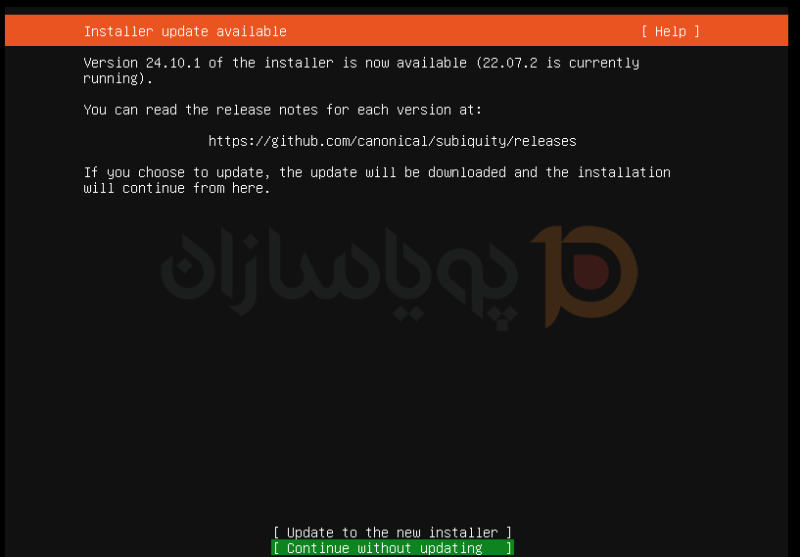
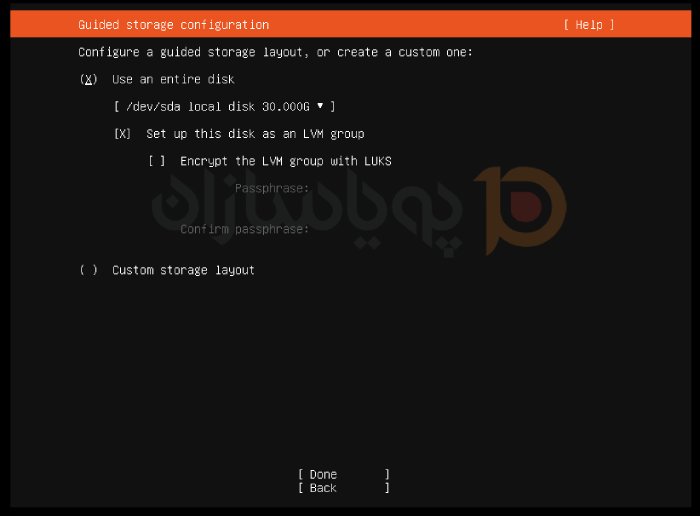
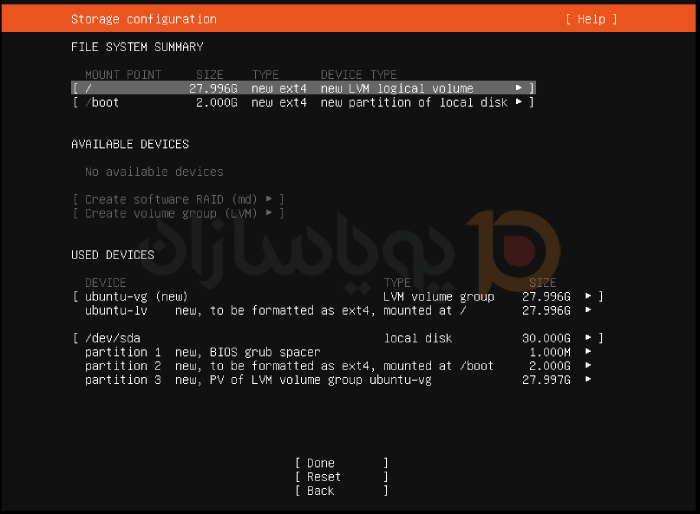
7. ایجاد کاربر و تنظیمات سیستم
یک کاربر جدید ایجاد کنید.
نام کاربر، رمز عبور، و نام میزبان (Hostname) را وارد کنید.
8.سرور OpenSSH:
اگر میخواهید از راه دور به سرور متصل شوید، گزینه Install OpenSSH Server را فعال کنید.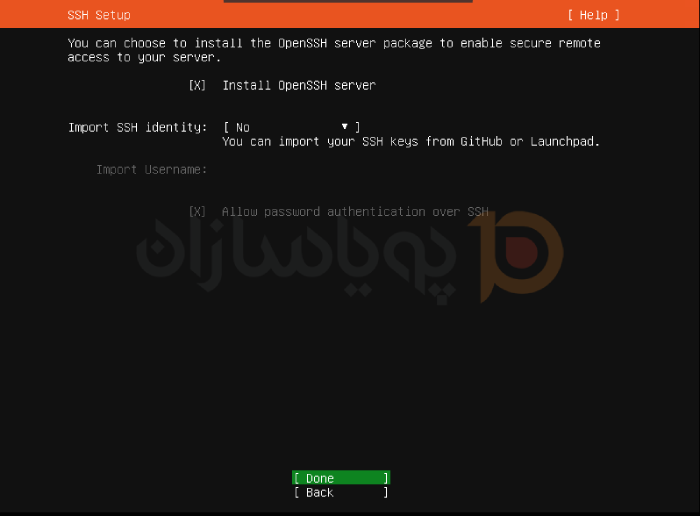
9.نصب سرویسهای اضافی:
لیستی از سرویسهای از پیش تعریف شده نمایش داده میشود (مثل Docker، Kubernetes، یا پایگاه دادهها). میتوانید انتخاب کنید که نصب شوند یا این مرحله را رد کنید.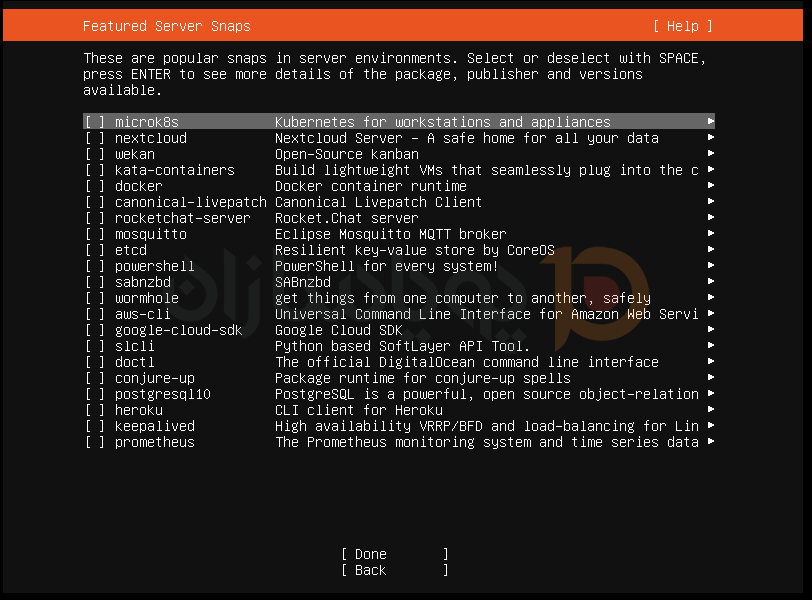
اوبونتو سرور شروع به کپی فایلها و نصب میکند.
پس از اتمام نصب، پیام Installation complete نمایش داده میشود.
10.سیستم را ریاستارت کنید.
رسانه نصب (USB یا ISO) را جدا کنید تا سیستم از دیسک اصلی بوت شود.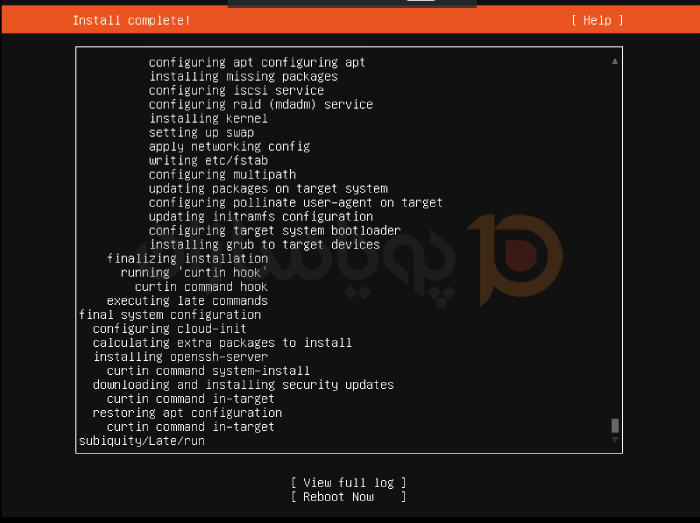
11. ورود به سیستم و پیکربندی اولیه
با نام کاربری و رمز عبوری که ایجاد کردهاید وارد شوید. و تنظیمات اولیه مربوط را انجام دهید.
با دستورات زیر ابتدا سیستم عامل را بروزرسانی کنید.
sudo apt update
sudo apt upgrade -y
در صورت نیاز به تغییر در تنظیمات کارت شبکه از مسیر زیر فایل مربوط به کارت شبکه را باز و ویرایش نمایید.
sudo nano /etc/netplan/00-installer-config.yaml
تغییرات را اعمال کرده و ذخیره کنید، سپس دستور زیر را اجرا کنید تا شبکه ریستارت شود:
sudo netplan apply
از مسیر زیر فایل مربوط به ssh را باز و پورت ssh و دسترسی روت را برای اتصال از راه دور به سرور مجازی باز کنید.
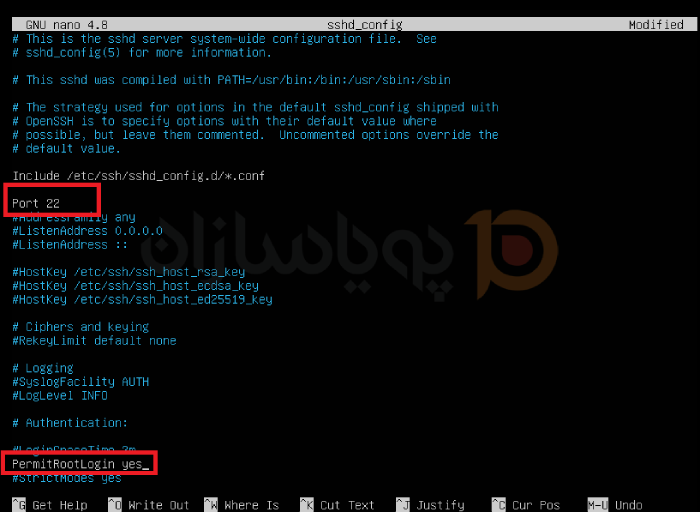
در نهایت می توانید پسورد root خود را تغییر دهید و از طریق نرم افزار های ریموت از راه دور به سرور خود لاگین نمایید.